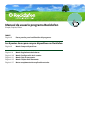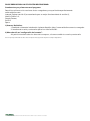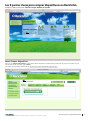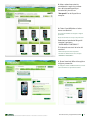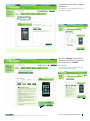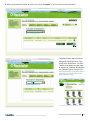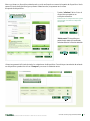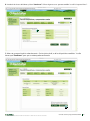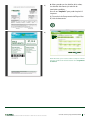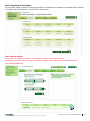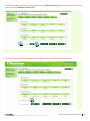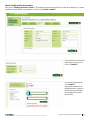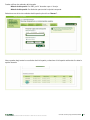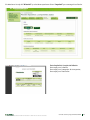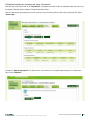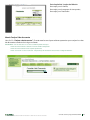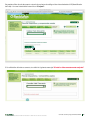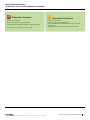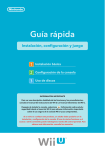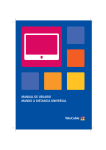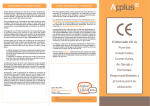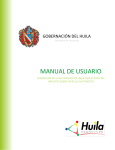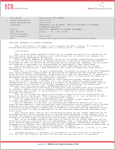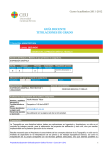Download Manual de usuario programa Reciclafon
Transcript
Manual de usuario programa Reciclafon Simple, Rápido, Eficaz ÍNDICE Página I 1 Pasos previos para la utilización del programa. Los 8 puntos claves para comprar dispositivos con Reciclafon. Página I 1 Menú: Compra dispositivos. Página I Página I Página I Página I Página I Menú: Seguimiento de órdenes. Menú: Configuración de la cuenta. Menú: Caja de transporte. Menú: Canjear Vale descuento Notas complementarias explicación estados. 8 10 11 15 17 PASOS PREVIOS PARA LA UTILIZACIÓN DEL PROGRAMA. Cuando entras por primera vez en el programa. Requisitos mínimos en las versiones de tus navegadores para que funcione perfectamente www.reciclafon.com. Internet Explorer versión 6 (se recomienda para un mejor funcionamiento la versión 8), Mozilla Firefox 3.6, Google Chrome, Safari 5 Ópera. 1/Acceso a Reciclafon: 1. Conéctate a internet e introduce la siguiente dirección: http://www.reciclafon.com en tu navegador. 2. Introduce el usuario y contraseña que te han sido facilitados. 2/Ahora haz clic en “configuración de la cuenta”. Así podrás introducir todos los datos de tu empresa, así como cambiar tu usuario y contraseña. Una vez ya hayas rellenado los datos de tu empresa ahora ya puedes empezar a comprar dispositivos. Revisión 1,1. Última actualización 18-06-2012. Reciclafon © 2010. Todos los derechos reservados. Los 8 puntos claves para comprar dispositivos con Reciclafon. Accede a la web y seleccionar “Acceda a Login” Acceder al sistema. Menú: Compra dispositivos. 1. Haz clic en “Compra de dispositivos”. Utiliza el buscador de dispositivos (La búsqueda la puedes hacer por la marca o modelo). Una vez seleccionado haz clic en la lupa, o pulsa “Enter”. Si la quieres hacer por IMEI, utiliza la opción: “No conoce el modelo del terminal. Haga click aquí”. Guía de usuario programa Reciclafon Revisión 1,1. Última actualización 18-06-2012. Reciclafon © 2010. Todos los derechos reservados. 1 ¿Qué es? Dispositivo Averiado Dispositivo Funcional Guía rápida (PDF) Manual Usuario (PDF) 2. Ahora selecciona entre las coincidencias según los parámetros de búsqueda que hayas introducido y haz clic en “Ver precio” en el dispositivo a comprar. FaQs (PDF) 3. Caben 2 posibilidades al seleccionar un terminal A. Que el terminal NO esté acogido a ninguna promoción. B. Que el terminal SI se acoja a una promoción. Selecciona el estado del dispositivo entre 2 opciones: “AVERIADO o FUNCIONAL”* El sistema le mostrará el valor del terminal. *Al final del presente manual puedes consultar las definiciones de los conceptos “AVERIADO Y FUNCIONAL ” A. Que el terminal NO esté acogido a ninguna promoción. Es obligatorio incluir el IMEI del terminal, e incluir sólo los Parámetros opcionales deseados. Guía de usuario programa Reciclafon Revisión 0,6. Última actualización 03-01-2012. Reciclafon © 2010. Todos los derechos reservados. 2 B. Que el terminal SI está acogido a promoción. Es obligatorio incluir el IMEI del terminal y los Parámetros requeridos. 4. Clic en “Valorar” (si está todo correcto se te valorará el terminal). Por último clic en “Añadir”. IMPORTANTE: Si el valor del material entregado es 0 € no se generará vale descuento alguno. Guía de usuario programa Reciclafon Revisión 0,6. Última actualización 03-01-2012. Reciclafon © 2010. Todos los derechos reservados. 3 5. Ahora te aparecerá la orden de venta. Haz clic en “Comprar” y ya has creado la orden de venta. ¿Qué es? Dispositivo Averiado Dispositivo Funcional Guía rápida (PDF) Manual Usuario (PDF) FaQs (PDF) No conozce el modelo y la marca del terminal. haga clic aquí. También puedes realizar nuevas búsquedas de dispositivos. Para añadir más dispositivos a tu lista. Tendrás que repetir otra vez todo el proceso de selección de terminales. (Desde el punto 2 hasta el 5). ¿Qué es? Dispositivo Averiado Dispositivo Funcional Guía rápida (PDF) Manual Usuario (PDF) Esta es la pantalla a la que te vuelve a llevar el sistemas si vuelves a buscar otro terminal para incorporarlo a la lista. FaQs (PDF) Blackberry 9700 No conozce el modelo y la marca del terminal. haga clic aquí. Guía de usuario programa Reciclafon Revisión 1,1. Última actualización 18-06-2012. Reciclafon © 2010. Todos los derechos reservados. 4 Ahora ya tienes un dispositivo seleccionado, y estás realizando una nueva búsqueda de dispositivo. Verás como el listado de dispositivo (que ya tienes seleccionados) te aparecen en la nueva búsqueda de dispositivos. No conozce el modelo y la marca del terminal. haga clic aquí. Puedes “eliminar” de las listas el dispositivo que quieras en cualquier momento. Puedes hacerlo en cualquier momento a partir que ya tengas como mínimo un dispositivo seleccionado. “Vaciar cesta” Es la opción para poder limpiar todos los terminales seleccionados de la lista de selección. Ahora te aparecerá el listado de todas las selecciones de dispositivo. Cuando hayas terminado de seleccionar dispositivos puedes Haz clic en “Comprar” para crear la orden de venta. Guía de usuario programa Reciclafon Revisión 1,1. Última actualización 18-06-2012. Reciclafon © 2010. Todos los derechos reservados. 5 6. Introducir los datos del cliente y clic en “Continuar”. Sólo en algunos casos aparece también la casilla “capturar firma”. ¿Qué es? Dispositivo Averiado Dispositivo Funcional Guía rápida (PDF) Manual Usuario (PDF) FaQs (PDF) Francisco 7. Ahora te aparecerá toda la orden de venta. Con los datos de él, o de los dispositivos vendidos. Ya sólo tienes que “Confirmar” para que tu orden quede confirmada. ¿Qué es? Dispositivo Averiado Dispositivo Funcional Guía rápida (PDF) Manual Usuario (PDF) FaQs (PDF) Guía de usuario programa Reciclafon Revisión 1,1. Última actualización 18-06-2012. Reciclafon © 2010. Todos los derechos reservados. 6 A/ 8. Ahora puedes ver los detalles de la orden, los detalles del cliente y la relación de terminales vendidos. Haz clic en “Imprimir” para poder imprimir 2 impresos. A/ Formulario de Compraventa de Dispositivo B/ Vale de descuento. B/ NOTA: Recuerda, que si necesitas anular la compra en el último momento, podrás anular la orden desde el menú “Seguimiento de órdenes”. Guía de usuario programa Reciclafon Revisión 1,1. Última actualización 18-06-2012. Reciclafon © 2010. Todos los derechos reservados. 7 Menú: Seguimiento de órdenes. En este menú puedes supervisar siempre que quieras los detalles de las órdenes, los detalles de los clientes y la relación de los dispositivos. Actualizarlas o eliminarlas. ¿Qué es? Dispositivo Averiado Dispositivo Funcional Guía rápida (PDF) Manual Usuario (PDF) FaQs (PDF) Como eliminar órdenes Para anular las ordenes ya creadas, se introduce la orden a anular en el buscador de órdenes ,y una vez encontrada por el buscador se puede anular directamente haciendo clic, en el icono del cubo de basura. Guía de usuario programa Reciclafon Revisión 1,1. Última actualización 18-06-2012. Reciclafon © 2010. Todos los derechos reservados. 8 La orden más detalladamente y entonces hacer clic en “Anular la orden” (previamente se ha se seleccionado la opción “Confirmo la anulación”). Por último verás esta última confirmación de que la orden ha sido anulada en letras en rojo. Guía de usuario programa Reciclafon Revisión 1,1. Última actualización 18-06-2012. Reciclafon © 2010. Todos los derechos reservados. 9 Menú: Configuración de la cuenta Haz clic en “Configuración de la cuenta”. (Este menú te permite actualizar los dato de tu empresa así como cambiar tu contraseña). Introdúcelos y haz clic en “Guardar cambios”. ¿Qué es? Dispositivo Averiado Dispositivo Funcional Guía rápida (PDF) Manual Usuario (PDF) FaQs (PDF) Para cambiar la contraseña introduce la nueva y haz clic en “Cambiar”. Una vez has pulsado clic en “cambiar”, automáticamente se te redireccionará a la página de inicio para que tengas que introducir tu nueva contraseña. Guía de usuario programa Reciclafon Revisión 1,1. Última actualización 18-06-2012. Reciclafon © 2010. Todos los derechos reservados. 10 Menú: Caja de transporte Haz clic en “Caja de transporte”. (Este menú te permite controlar tus cajas de transporte. Gestionarlas, revisarlas y cerrarlas para aprobar el envío). La primera pantalla te permite consultar tanto la “Caja actual” como el “Historial” de cajas ya cerradas. 1/ La opción uno es elegir una caja del “Historial” 2/ La opción dos es elegir la “Caja actual ¿Qué es? Dispositivo Averiado Dispositivo Funcional Guía rápida (PDF) Manual Usuario (PDF) FaQs (PDF) En el caso de no aparecer “Caja actual” es porque no existe una caja actual. NOTA: Para que vuelva a aparecer el botón ”Caja actual” aparece automáticamente al añadir una nueva orden, o lo que es lo mismo, comprar un nuevo terminal. ICONO DE CAJAS: En el margen superior derecho, se encuentra el gráfico identificador del nivel de la caja actual. 1/ Elegimos la opción “Historial “ y hacemos clic sobre ella. ¿Qué es? Dispositivo Averiado Dispositivo Funcional Guía rápida (PDF) Manual Usuario (PDF) FaQs (PDF) Guía de usuario programa Reciclafon Revisión 1,1. Última actualización 18-06-2012. Reciclafon © 2010. Todos los derechos reservados. 11 Puedes utilizar dos métodos de búsqueda. Método de búsqueda1: Por IMEI, por Nº de orden o por nº de caja. Método de búsqueda2: Por fecha de apertura de la caja de transporte. Selecciona uno de los dos métodos de búsqueda y haz clic en “Buscar”. ¿Qué es? Dispositivo Averiado Dispositivo Funcional Guía rápida (PDF) Manual Usuario (PDF) FaQs (PDF) Para consultar la información de cajas anteriores, seleccione uno de los dos métodos de búsqueda y a continuación presione el botón 'Buscar' para recuperar los detalles. Ahora puedes elegir entre los resultados de la búsqueda y seleccionar la búsqueda realizando clic sobre la opción deseada. Guía de usuario programa Reciclafon Revisión 1,1. Última actualización 18-06-2012. Reciclafon © 2010. Todos los derechos reservados. 12 Al seleccionar la caja del “Historial” ya solo tienes que hacer clic en “Imprimir” para conseguir tu albarán. ¿Qué es? Dispositivo Averiado Dispositivo Funcional Guía rápida (PDF) Manual Usuario (PDF) FaQs (PDF) Exportar Se te imprimirán 3 copias del albarán. Una copia para la tienda, Una copia para la empresa de transportes, Una copia para Reciclafon. Guía de usuario programa Reciclafon Revisión 1,1. Última actualización 18-06-2012. Reciclafon © 2010. Todos los derechos reservados. 13 2/ Elegimos la opción dos y hacemos clic sobre “Caja actual”: Una vez que hayas hecho clic en el “Caja actual” ya puedes consultar todos tus detalles cobre tus cajas de y trasportes. Detalles de las ordenes, Relación de dispositivos. Una vez que tengas que preparar tu envío y cerrar tu caja de transporte ya solo tienes que hacer clic sobre “Cerrar caja”. ¿Qué es? Dispositivo Averiado Dispositivo Funcional Guía rápida (PDF) Manual Usuario (PDF) FaQs (PDF) Exportar Cuando tu “Caja de transporte” ha sido cerrada, se te indicará y se te pedirá que imprimas los albaranes. Haz clic en “Imprimir”. ¿Qué es? Dispositivo Averiado Dispositivo Funcional Guía rápida (PDF) Manual Usuario (PDF) FaQs (PDF) Exportar Guía de usuario programa Reciclafon Revisión 1,1. Última actualización 18-06-2012. Reciclafon © 2010. Todos los derechos reservados. 14 Se te imprimirán 3 copias del albarán. Una copia para la tienda, Una copia para la empresa de transportes, Una copia para Reciclafon. Menú: Canjear Vale descuento Haz clic. En “Canjear vale descuento”. En este menú es en el que se tienes que entrar para canjear los vales de descuento cuando te los traiga un cliente. IMPORTANTE : Si el vale descuento no es correcto saldrán 4 posibles mensajes: El vale descuento indicado a caducado. “Fecha de validez sobrepasada”. El vale descuento indicado ha sido canjeado previamente. El vale “número ID” no se ha encontrado”. Compruebe que ha introducido correctamente el código identificativo. ¿Qué es? Dispositivo Averiado Dispositivo Funcional Guía rápida (PDF) Manual Usuario (PDF) FaQs (PDF) Guía de usuario programa Reciclafon Revisión 1,1. Última actualización 18-06-2012. Reciclafon © 2010. Todos los derechos reservados. 15 Se puede validar el vale descuento a través de un lector de código o bien introduciendo el ID (identificador del vale). Una vez introducido hacer clic en “Canjear”. ¿Qué es? Dispositivo Averiado Dispositivo Funcional Guía rápida (PDF) Manual Usuario (PDF) FaQs (PDF) Si la validación del vale es correcta, te saldrá el siguiente mensaje “El vale ha sido correctamente canjeado” ¿Qué es? Dispositivo Averiado Dispositivo Funcional Guía rápida (PDF) Manual Usuario (PDF) FaQs (PDF) Guía de usuario programa Reciclafon Revisión 1,1. Última actualización 18-06-2012. Reciclafon © 2010. Todos los derechos reservados. 16 NOTAS COMPLEMENTARIAS: *(1) Definición de los conceptos AVERIADO, y FUNCIONAL. Dispositivo Averiado -El dispositivo es original. -No enciende y apaga con su propia batería. -Presenta defectos cosméticos GRAVES o le falta alguna pieza, pero la pantalla no está rota y no ha sido mojado. Dispositivo Funcional -El dispositivo es original. -Enciende y apaga con su propia batería. -Puede presentar defectos cosméticos LEVES, pero no le falta ninguna pieza. -No tiene la pantalla rota y se puede leer, ni ha sido mojado. Guía de usuario programa Reciclafon Revisión 1,1. Última actualización 18-06-2012. Reciclafon © 2010. Todos los derechos reservados. 17